AI 개요는 다양한 웹사이트의 AI 생성 결과 요약을 쉽게 요약하여 검색 페이지 상단에 제공하는 SGE(Search Generative Experience)의 진화된 버전입니다. 이 기능의 기본 아이디어는 사용자의 질문에 대한 포괄적인 답변을 제공하여 다양한 웹 사이트를 방문하는 번거로움을 덜어주는 것입니다.
그러나 AI 개요가 출시된 이후 제한된 시간 동안 일부 사용자는 결과가 부정확하다고 불평했습니다. 게다가 많은 사람들은 Google이 AI 개요에 광고를 통합하면 검색 경험이 어떻게 될지에 대해 회의적입니다.
안타깝게도 Google은 Google 검색에서 AI 개요를 비활성화하는 방법을 허용하지 않습니다. 당신이 할 수 있는 최선의 방법은 웹 탭으로 가서 이를 피하는 것입니다. 그러나 인터넷상의 사람들은 이를 영구적으로 숨기고 기존 검색 환경으로 돌아갈 수 있는 솔루션을 고안했습니다.
Google 검색에서 AI 개요를 숨기는 세 가지 방법은 다음과 같습니다.
Google 검색에서 AI 개요를 숨기는 방법
|
1
|
브라우저 재구성
|
AI 개요를 숨기려면 TenBlueLinks의 해결 방법을 사용하세요.
|
Chrome(Android, iOS, macOS, Windows), Firefox(macOS, Windows)
|
|
2
|
크롬 확장 프로그램
|
AI 개요를 숨기려면 "Bye Bye, Google AI" 확장 프로그램을 사용하세요.
|
크롬(맥OS, 윈도우)
|
|
3
|
유블록 오리진
|
AI 개요를 숨기려면 uBlock Origin에서 새 필터를 설정하세요.
|
uBlock Origin이 있는 모든 브라우저
|
브라우저를 재구성하여 Google 검색에서 AI 개요 숨기기
Chrome 또는 Firefox를 사용하는 경우 Google 검색에서 AI 개요를 숨기는 가장 쉬운 방법은 TenBlueLinks의 해결 방법을 사용하는 것입니다. 여기에는 브라우저의 검색 엔진 설정 재구성이 포함되며, 가장 좋은 부분은 모바일에서도 AI 개요를 숨길 수 있다는 것입니다.
AI 개요를 숨기도록 Chrome 재구성
Chrome 사용자는 Android, iOS, macOS 및 Windows 등 모든 플랫폼에서 TenBlueLinks 해결 방법을 사용하여 AI 개요를 숨길 수 있습니다.
macOS 및 Windows의 경우:
- Chrome을 열고 검색 엔진 설정 페이지를 방문하세요.
- 오른쪽의 사이트 검색 섹션을 찾아 추가 버튼을 클릭하세요.
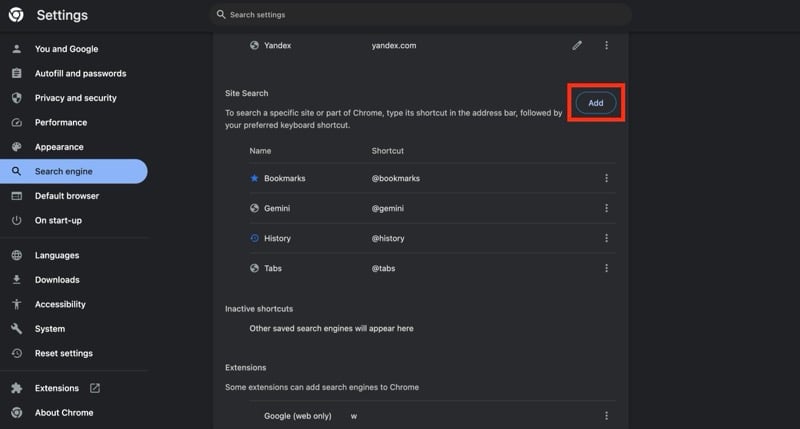
- 아래와 같이 사이트 검색 추가 팝업 의 필드를 채우고 추가 버튼을 누릅니다.
검색 엔진: Google 웹
바로가기: @web
URL: {google:baseURL}search?q=%s&udm=14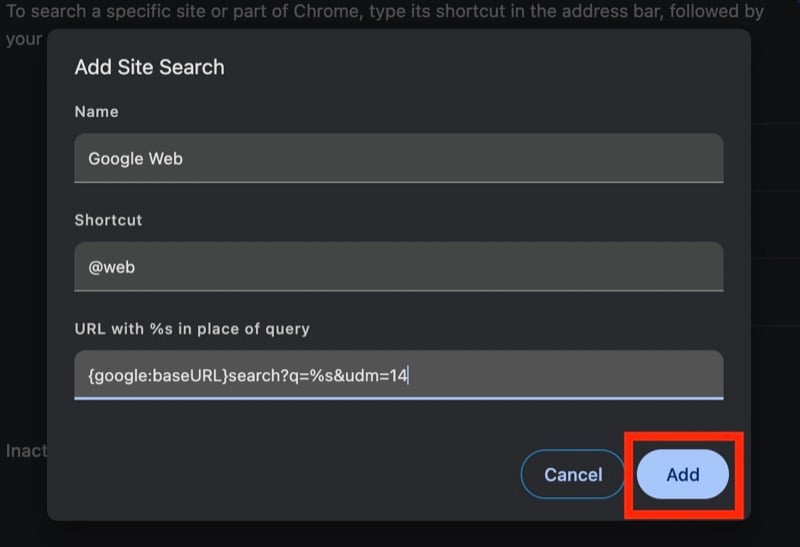
- 이제 사이트 검색 항목 중 하나로 Google Web이 표시됩니다. 옆에 있는 줄임표 버튼을 클릭하고 기본값으로 설정 을 선택하세요.
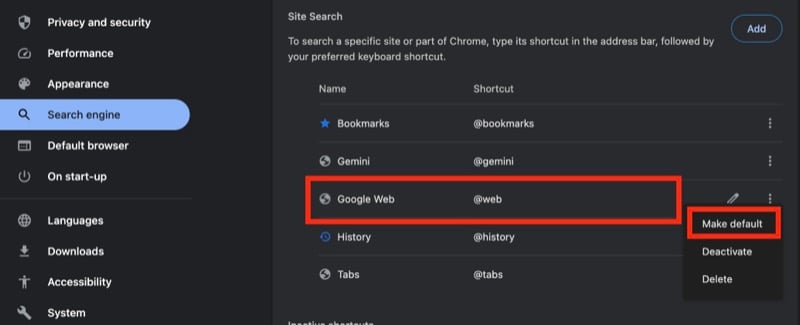
Android 및 iOS:
- Android 또는 iPhone의 Chrome에서 TenBlueLinks 웹사이트를 엽니다.
- 새 탭을 열고 Google 검색에서 검색어를 작성하세요.
- 오른쪽 상단(Android) 또는 오른쪽 하단(iPhone)에 있는 줄임표 버튼을 누르고 메뉴에서 설정을 선택합니다.
- 검색 엔진을 탭 하고 최근 방문 섹션 에서 Google 웹을 선택하세요.
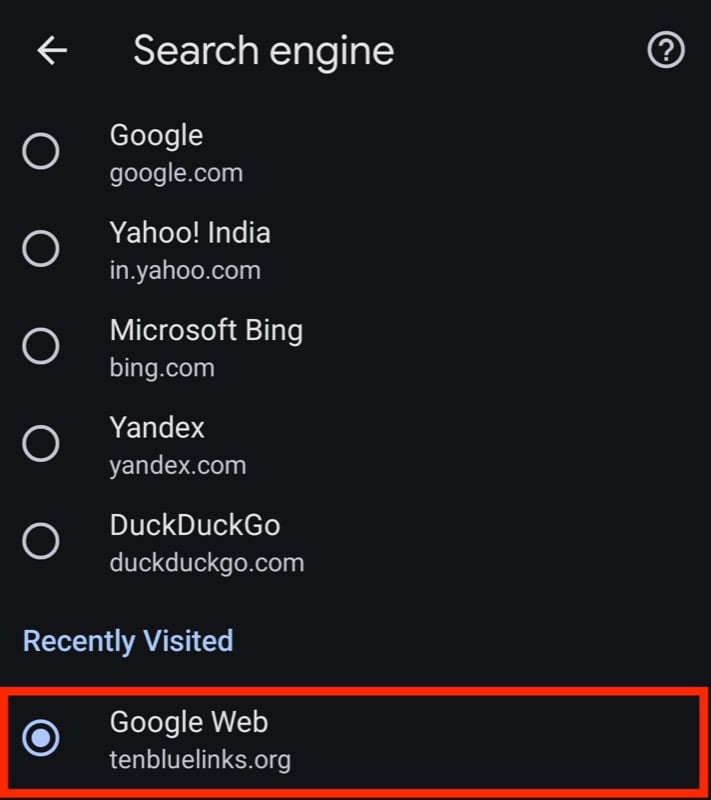
AI 개요를 숨기도록 Firefox 재구성
Chrome과 달리 TenBlueLinks의 Firefox 해결 방법은 macOS 및 Windows에서만 작동합니다.
- Firefox에서 TenBlueLinks의 웹사이트를 엽니다.
- 주소 표시줄을 마우스 오른쪽 버튼으로 클릭하고 상황에 맞는 메뉴에서 Google 웹 추가를 선택합니다.
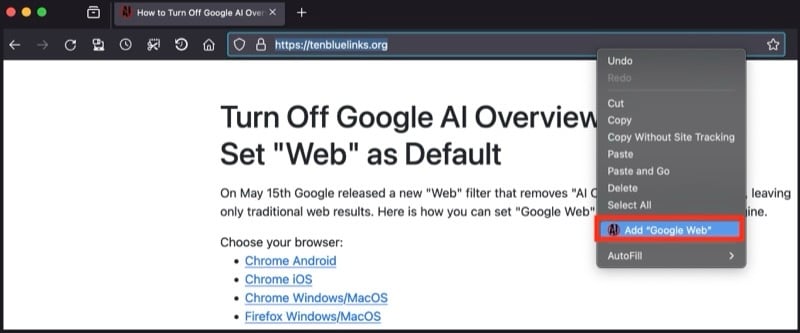
- 주소 표시줄 옆에 있는 햄버거 메뉴를 클릭하고 설정 을 선택합니다.
- 왼쪽 사이드바에서 검색을 선택합니다.
- 기본 검색 엔진 드롭다운 버튼을 클릭 하고 메뉴에서 Google 웹을 선택합니다.
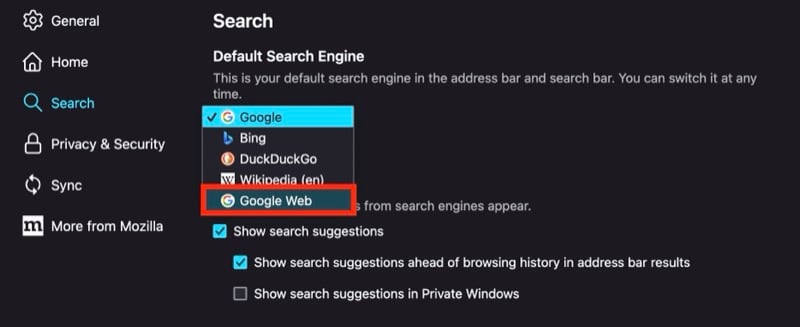
Chrome 확장 프로그램을 사용하여 Google 검색에서 AI 개요 숨기기
Mac 또는 Windows PC에서 Chrome을 사용하는 경우 Tom's Hardware의 Avram Pilch 가 만든 Google AI 확장 프로그램인 Bye Bye를 사용하여 검색에서 Google AI 개요를 숨길 수 있습니다.
Google의 AI 개요를 숨길 수 있는 Hide Google AI 개요 라는 또 다른 인기 확장 프로그램이 있지만 Bye Bye, Google AI 확장 프로그램의 좋은 점은 추천 스니펫, 스폰서 링크와 같은 Google 검색 페이지의 다른 섹션도 제거할 수 있다는 점입니다., 쇼핑 블록 등을 통해 더욱 깔끔한 탐색 경험을 선사합니다.
먼저 Google AI 확장 프로그램인 Bye Bye를 다운로드하여 Chrome에 추가한 후 다음 단계에 따라 사용하세요.
- Chrome 툴바에서 Bye Bye, Google AI 확장 프로그램 아이콘을 클릭하고 확장 프로그램 관리 를 선택합니다.
- 확장 프로그램이 켜져 있는지 확인하세요.
- 시크릿 탭에서도 AI 개요를 숨기려면 시크릿 모드에서 허용 옵션을 켜세요.
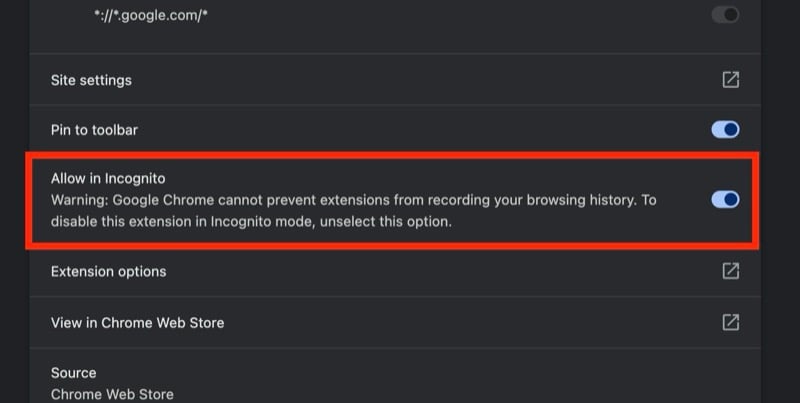
- 검색 페이지에서 다른 요소를 숨기려면 확장 옵션을 클릭 하고 다음에서 숨기려는 요소 옆의 확인란을 선택하고 저장을 누르세요.
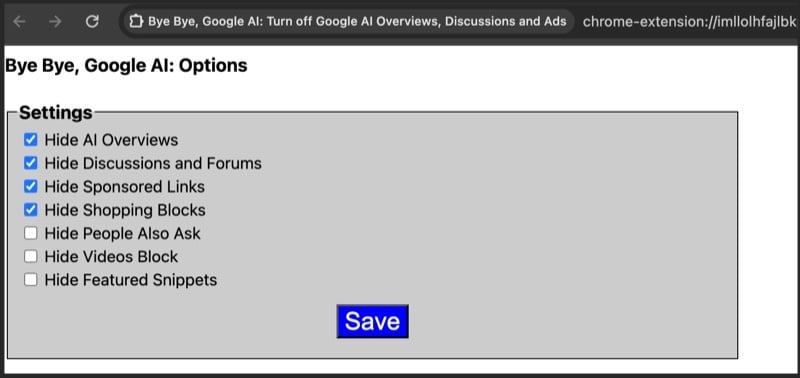
uBlock Origin을 사용하여 Google 검색에서 AI 개요 숨기기
위의 해결 방법을 따르기가 어려운 경우(브라우저에서 이미 uBlock Origin 확장 프로그램을 사용하여 광고 콘텐츠를 차단하고 있는 경우) Reddit 사용자( u/Neth110 )가 제안한 대로 uBlock Origin에 새 필터를 설정하여 숨길 수 있습니다.
검색 페이지의 Google AI 개요 이 필터는 Google이 검색 페이지의 AI 개요 요소에 사용하는 CSS 클래스(GCKpu)를 대상으로 하고 이를 숨깁니다.
아직 uBlock Origin을 사용하지 않지만 이 방법을 사용하고 싶다면 먼저 uBlock Origin을 다운로드 하고 브라우저에 추가하세요. 그런 다음 다음 단계를 따르세요.
- 원하는 브라우저를 열고 툴바에서 uBlock Origin 아이콘을 클릭하세요.
- 대시보드 를 열려면 팝업 오른쪽 하단에 있는 기어 3개 아이콘을 클릭하세요.
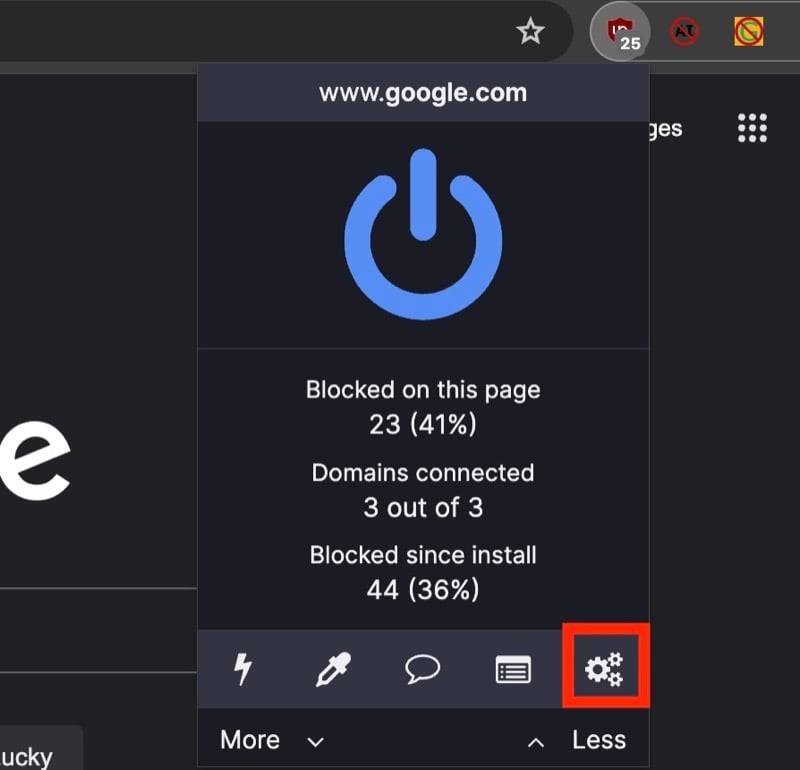
- 내 필터 탭 으로 이동합니다.
- 다음 줄을 붙여넣고 변경사항 적용을 클릭하세요.
google.com##.GcKpu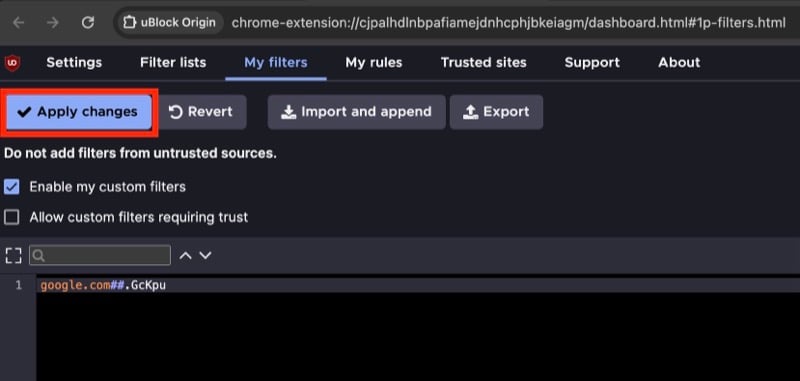
기존 검색 경험을 끝까지 즐기세요
이 글을 쓰는 시점에서 나는 이 가이드에 나열된 세 가지 방법을 모두 사용하여 Google 검색에서 AI 개요를 숨길 수 있었습니다. 그러나 이러한 방법이 얼마나 오랫동안 계속 작동할 것인지에 대해 언급하기는 어렵습니다.
하지만 그렇게 되기까지는 Google 검색에서 페이지의 모든 링크에 있는 콘텐츠에 완전히 자유롭게 액세스하면서 AI 없는 검색 환경을 즐길 수 있습니다.
*참조한 원본 글: https://techpp.com/2024/05/26/hide-ai-overviews-in-google-search-guide/
'인생그것은약속위반 > 관심' 카테고리의 다른 글
| PHP 취약점으로 인해 해커가 Windows Server를 원격으로 제어할 수 있음 (0) | 2024.06.15 |
|---|---|
| Gmail에서 애니메이션 프로필 사진을 사용하는 방법 (1) | 2024.06.08 |
| 2024년 파리 올림픽 여행을 위한 필수 앱 10가지 (1) | 2024.06.08 |



댓글